win10桌面底部任务栏没了怎么还原【图文】
操作win10正式版系统发现电脑下方的任务栏莫名的跑到桌面右边去了,这样一来的话将会跟我们带来了非常大的不便,有什么方法可以快速还原任务栏?方法当然有的,本教程小编告诉大家恢复底部任务栏的方法。
具体方法如下:
1,最简单的一种方法,就是直接把鼠标光标放在任务栏中间,按住鼠标左键,直接把它拉到下面来;
2,如果拉不下来,鼠标右击检查一下任务栏是否锁定,如果锁定了,就把锁定取消,再拉下来(如下图所示,把锁定任务栏前面的勾去掉就好了);
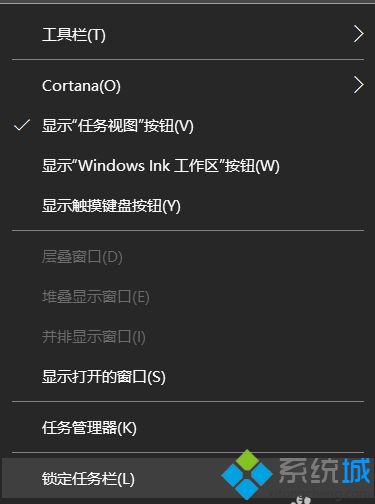
3,这样任务栏就还原到下方啦!最后一步,我们就需要把任务栏锁定在下方,鼠标右击,把锁定任务栏前面的勾打上,这样就不用担心下一次又不小心把任务栏拉倒别的地方去了;
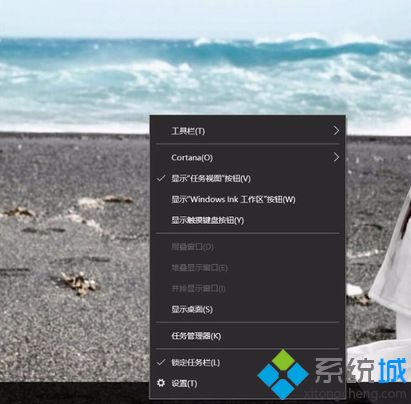
方法二
进入控制面板页面,点击“任务栏和导航”;
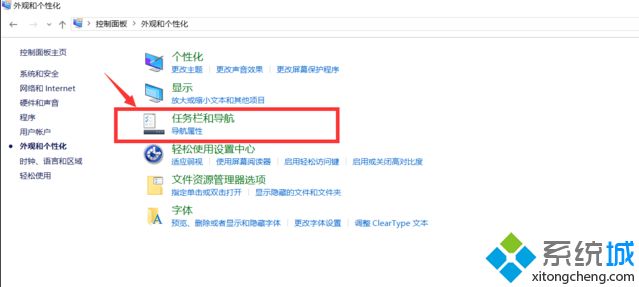
进入以下页面后就可以选择任务栏是在“顶部”、“底部”还是“左右”了。
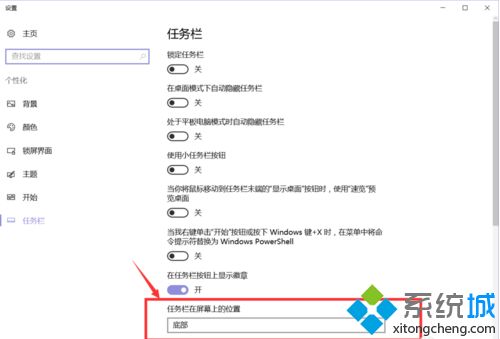
以上的两种方法就是桌面将电脑任务栏还原方法了,希望此教程对大家有所帮助。
相关教程:栅栏桌面系统自带吗桌面底下的任务栏没了工具栏怎么还原到下面我告诉你msdn版权声明:以上内容作者已申请原创保护,未经允许不得转载,侵权必究!授权事宜、对本内容有异议或投诉,敬请联系网站管理员,我们将尽快回复您,谢谢合作!











